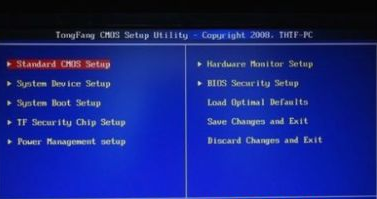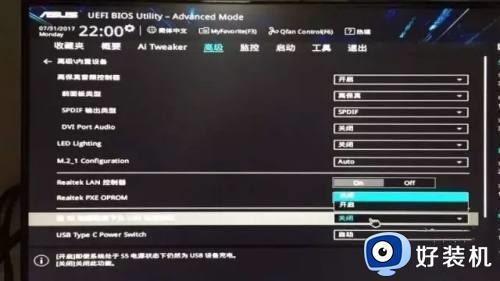键盘开机后用不了怎么办 电脑开机之后键盘不能用的解决步骤
时间:2021-05-08 09:33:01作者:huige
一般情况下,电脑开机的时候,键盘都会直接亮灯也可以直接使用的,可是近日有小伙伴却遇到键盘开机后用不了的情况,不知道遇到这样的问题该怎么办呢,不用担心,解决方法也不难,接下来跟随小编一起来看看电脑开机之后键盘不能用的解决步骤吧。
具体解决方法如下:
1、开机时键盘无法启动该怎么办,我们不妨启动屏幕键盘备用,点下【win10图标】。

2、接着我们就在下拉中找到并且快速的点开下【windows轻松使用】,如图。
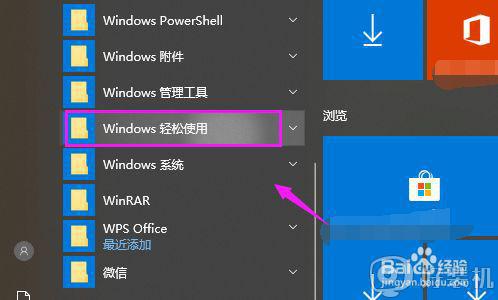
3、接着我们就点开下【屏幕键盘】,如图。
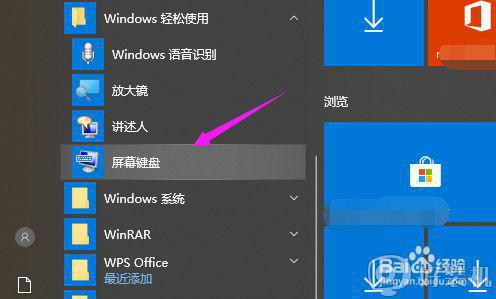
修改注册表值:1、我们按屏幕键盘的【win+R】,调出运行框,如图。
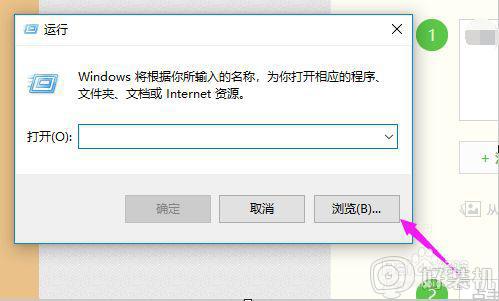
2、接着小编就要继续的在运行中输入下【regedit】,【确定】点下,如图。
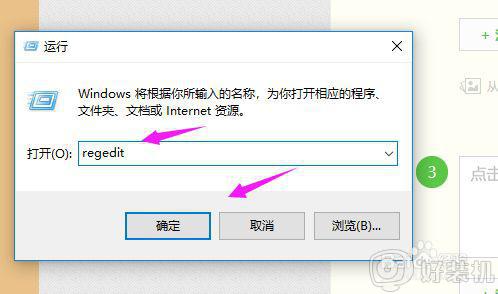
3、接下来鼠标依次的单击开【HKEY_USERS.DEFAULTControl PanelKeyboard】,如图。
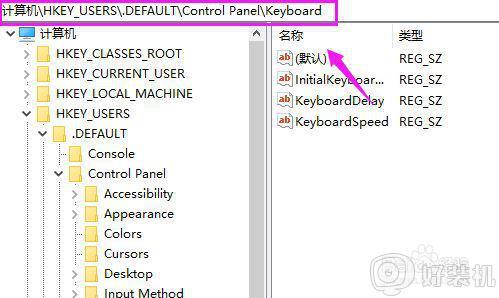
4、接着我们双击【InitialKeyboardIndicators】,将数值更改为【2】,到这重启下电脑,基本可以解决问题!
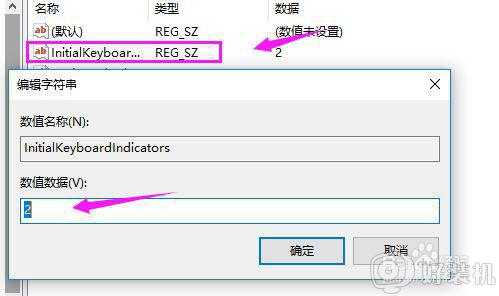
上述给大家讲解的就是电脑开机之后键盘不能用的解决步骤,如果你有遇到相同情况的话,可以学习上面的方法来进行解决吧。